Å ta opp TikTok-videoer er en av generasjonens hobbyer i disse dager. Brukere koser seg på TikTok fordi de er begeistret for det unike innholdet de oppdager og føler seg trygge på å uttrykke seg med videoinnholdet sitt.
En video av høy kvalitet er imidlertid nøkkelen til å appellere til publikum. Denne artikkelen lærer deg hvordan du forbedre TikTok-videokvaliteten når du spiller inn, lager og laster opp TikTok-videoer.
- Del 1. Hvorfor er mine TikTok-videoer uskarpe
- Del 2. Slik forbedrer du videokvaliteten ved å endre kameraets videoinnstillinger på iPhone og Android
- Del 3. Hvordan forbedre TikTok-videokvaliteten ved hjelp av videoforbedringsprogrammer
- Del 4. Slik laster du opp videoer av høy kvalitet til TikTok
- Del 5. Vanlige spørsmål om TikTok-kvalitetsvideo
Del 1. Hvorfor er mine TikTok-videoer uskarpe
Høykvalitetsvideoer på TikTok må finpusses i hvert trinn for å sikre at den endelige appellen er utmerket. Hvis TikTok-videoen du laster opp viser seg å være uskarp, sjekk følgende tips:
1. Riktige kamerainnstillinger: Hvis du laster opp videoen selv, må du sørge for at telefonens kamerainnstillinger tillater at du sender ut videoer av høy kvalitet, fra videoformat til videobithastigheter.
2. Profesjonell videoredigeringsprogramvare: Når du redigerer videoer, bruk profesjonell programvare. Et pålitelig og profesjonelt videoredigeringsprogram vil ikke gjøre videoen din uskarp i hvert trinn. Og det forbedrer også videokvaliteten.
3. Opplastingstips: Å laste opp en video av høy kvalitet til TikTok og opprettholde kvaliteten er en teknisk ferdighet. Sørg for at opplastingsprosessen følger disse viktige tipsene:
1. Ingen opplastingsfeil
2. Riktig videosideforhold
3. Nok plass på telefonen
4. Høykvalitets og stabilt nettverk
Hvordan kan man da forbedre TikTok-kvaliteten? I henhold til de tre listede aspektene som kan påvirke TikTok-videokvaliteten, vil vi tilby de tilsvarende løsningene. Vennligst sjekk følgende deler.
Del 2. Slik forbedrer du videokvaliteten ved å endre kameraets videoinnstillinger på iPhone og Android
Anta at du har en iPhone eller iOS-smarttelefon og bruker TikTok. I så fall kan du forbedre oppløsningen på videoen din ved å gå til innstillinger, bla nedover til du finner kameraet, og deretter velge alternativet for opptak av video. Når du er i opptaksvideoalternativene, velger du 4K ved 30 fps. Dette vil tillate deg å ta opp TikTok-videoer av høyere kvalitet.
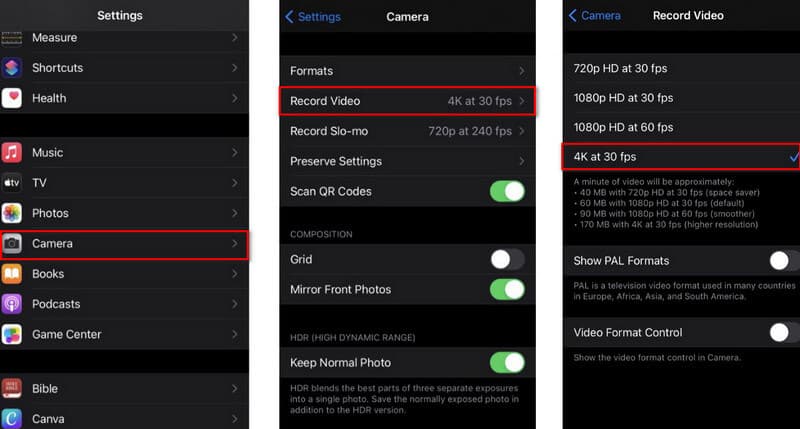
Hvis du har en Android-enhet, kan du endre videooppløsningen for å øke kvaliteten. Gå til Kamera-menyen, velg deretter oppløsning og kvalitet og modus og kamera. Imidlertid overholder ikke alle kamera-apper disse spesifikke kravene. I eksempelet Android Camera-appen nedenfor, velg Innstillinger, deretter Innstillinger-ikonet igjen, og velg Bildestørrelse fra en meny.
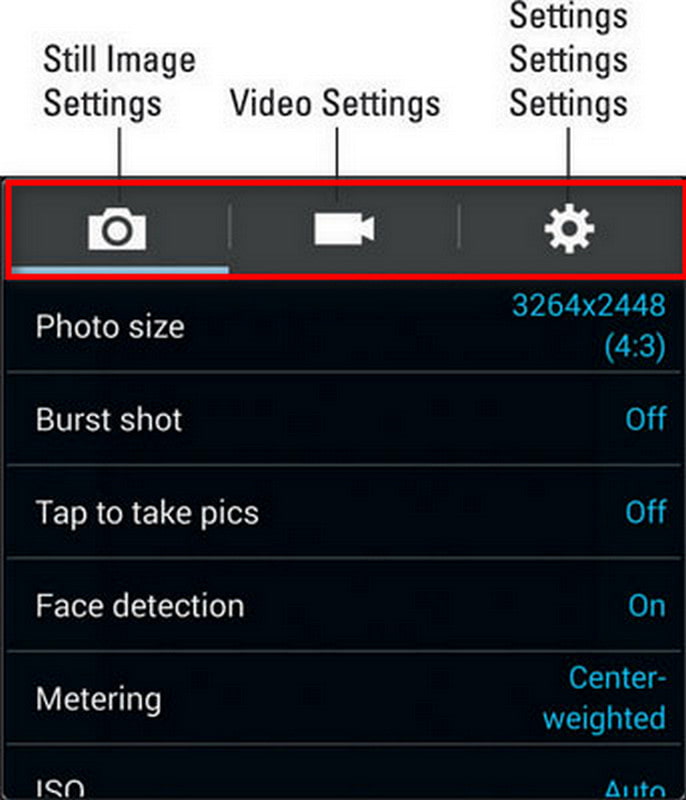
Del 3. Hvordan forbedre TikTok-videokvaliteten ved hjelp av videoforbedringsprogrammer
Hvis du leter etter et verktøy som garantert vil hjelpe deg med å forbedre videokvaliteten på TikTok-innholdet ditt, så har du den beste programvaren for videoforbedring: AVAide Video ConverterDette programmet er mer enn bare en konverter; det er også en videoredigerer og en videokvalitetsforbedrer. Du kan redigere video og forbedre TikTok-videokvaliteten ved hjelp av det. Dessuten kan du eksportere videoen i TikTok-sideforholdet med ett klikk.
- Øk TikTok-videokvaliteten til opptil 4K.
- Rediger video og legg til viktige filtre gratis.
- Eksporter video som TikTok-sideforhold med ett klikk.
- Den er kompatibel med Windows og Mac.
Trinn 1Installer/last ned programvaren
Først må du installere og laste ned programvaren ved å klikke på nedlastingsknappen ovenfor.
Steg 2Velg Video Enhancer
Etter å ha lastet ned programmet, naviger til verktøykassen og velg Video Enhancer knappen for å øke TikTok-videoen din.

Trinn 3Legg til TikTok-videofil
Du kan nå laste opp mediefilen din ved å klikke på (+) og velg TikTok-videoen fra filene dine for å øke videooppløsningen.

Trinn 4Forbedre videokvaliteten
Du kan nå forbedre TikTok-videokvaliteten ved å klikke på Oppskalert oppløsning, og da kan du også justere oppløsningen nedenfor. Du kan imidlertid også velge Optimaliser lysstyrke og kontrast knappen hvis du vil ha videoen din morsommere. Klikk Fjern videostøy for en videorenser, og Reduser videoristing for å stabilisere videoristing. Deretter klikker du når du er ferdig Forbedre.

Det er alt for å forbedre kvaliteten på TikTok-videoene dine. I tillegg kan du bruke dette programmet til å redigere videoklippene dine, som beskjæring, trimming, roterende, etc.
Del 4. Slik laster du opp videoer av høy kvalitet til TikTok
Nå får du de endelige videoene i høy kvalitet på telefonen eller datamaskinen din. Hvordan laster du opp videoer i høy kvalitet til TikTok og beholder kvaliteten? Bruk følgende tips og tilpass innstillingene for videokvalitet på TikTok:
1. Slå av datasparingsmodus på TikTok
Trinn 1 Trykk på profilen din nederst til høyre i TikTok-appen.
Steg 2 Trykk på knappen med tre linjer øverst til høyre.
Trinn 3 Velge Datasparer og slå den på.
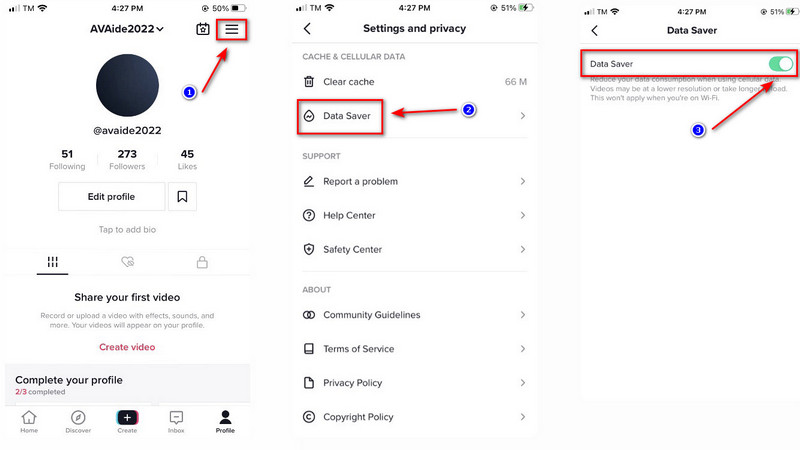
2. Aktiver HD-alternativet på TikTok
Trinn 1 Åpne TikTok og last opp videoen din.
Steg 2 Trykk på Neste i nederste høyre hjørne.
Trinn 3 Slå på Mer alternativer.
Trinn 4 Slå på Last opp HD knapp.
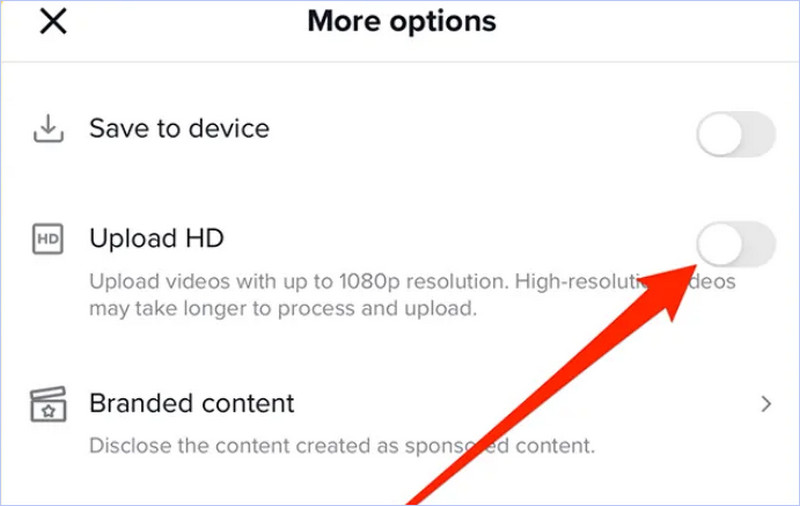


![]() AVAide Video Converter
AVAide Video Converter
Den profesjonelle videoredigereren og forbedrer TikTok-videokvaliteten din.
Del 5. Vanlige spørsmål om TikTok-kvalitetsvideo
Hva er den høyeste oppløsningen for TikTok?
For den optimale visuelle opplevelsen er TikTok-sideforholdet 9:16. 1:1 er også et alternativ. For de beste effektene må TikTok-videooppløsningen være 1080x1920.
Har TikTok et HD-kvalitetsalternativ?
Ja, TikTok har et HD-kvalitetsalternativ. Når du er ferdig med å lage og endre TikTok-videoen din, trykker du på Neste-knappen nederst til høyre på skjermen. Deretter, på Post-skjermen, trykk på Flere alternativer, og trykk på bryteren til høyre for Last opp HD.
Kan jeg bruke AVAide Video Enhancer offline?
Ja, det lar deg få tilgang til alle funksjonene uten å trenge en internettforbindelse som inkluderer forbedring av kvaliteten på videoen din, redigering, konvertering til andre formater, etc.
Det finnes mange enkle måter som vil hjelpe deg med å forbedre deg TikTok-videokvalitetDu kan velge den beste videokvalitetsforbedreren - AVAide Video Converter - for arbeidet basert på dine krav og ønsker. Som et vennlig råd, ville det være det beste og anbefalte verktøyet, ettersom disse justeringene og forbedringene spiller en viktig rolle i kvaliteten på videoen din.
Din komplette videoverktøykasse som støtter 350+ formater for konvertering i tapsfri kvalitet.
Videoforbedring
- Oppskalere 1080p til 4K
- Oppskalere 480p til 1080p
- Nedskaler 4K til 1080p/720p
- Nedskaler 1080p til 480p
- Oppskaler DVD til 1080p/720p
- Reparer video av dårlig kvalitet
- AI Video oppskalere
- Forbedre videokvaliteten
- Forbedre TikTok-videokvaliteten
- Beste videoforsterker
- Video Enhancer-app for iPhone og Android
- Beste 4K Video Enhancer
- AI oppskalere video
- Rydd opp i videokvalitet
- Gjør video av høyere kvalitet
- Gjør en video lysere
- Beste Blur Video App
- Fiks uskarpe videoer
- Forbedre zoom videokvalitet
- Forbedre GoPro-videokvaliteten
- Forbedre Instagram-videokvaliteten
- Forbedre Facebook-videokvaliteten
- Forbedre videokvaliteten på Android og iPhone
- Forbedre videokvaliteten i Windows Movie Maker
- Forbedre videokvaliteten i Premiere
- Gjenopprett gammel videokvalitet
- Skjerp videokvalitet
- Gjør videoen mer oversiktlig
- Hva er 8K-oppløsning
- 4K-oppløsning: Alt du trenger å vite [Forklart]
- 2 fantastiske måter å øke videooppløsningen uten tap
- Video Resolution Converter: Ting du bør tenke på når du får en
- Den enestående 5K til 8K-konverteren du ikke bør gå glipp av!
- Fjern bakgrunnsstøy fra video: Med tre effektive måter
- Hvordan fjerne korn fra video ved å bruke de 3 bemerkelsesverdige måtene


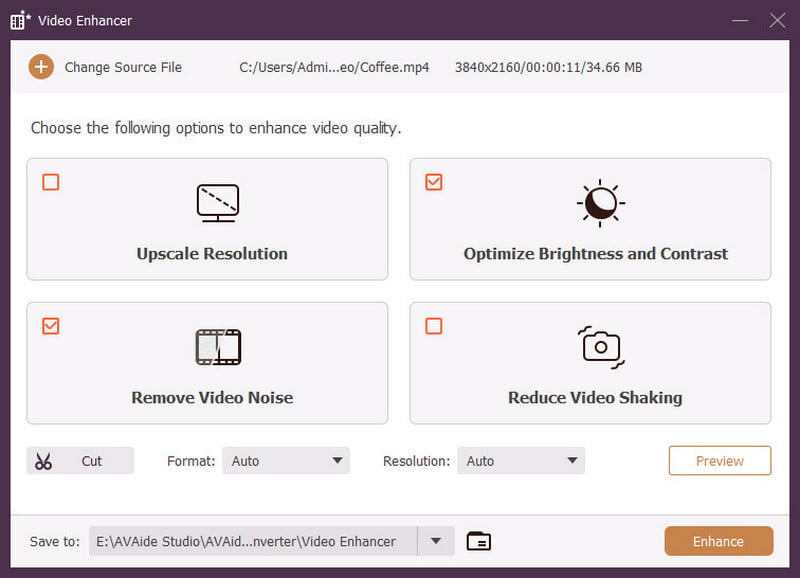

 Sikker nedlasting
Sikker nedlasting


